Majoritatea utilizatorilor Windows 10 se plâng Problemă de blocare a exploratorului de fișiere. Persoanele afectate de această problemă atunci când încearcă să deschidă un folder sau unitatea, exploratorul de fișiere se blochează brusc. Acum, iată câteva soluții rapide pentru a scăpa de problemă.
Metoda 1: - Modificarea setărilor de afișare
Pasul 1: - Căutați setările de afișare în caseta de căutare din meniul Start.
Pasul 2: - Acum, faceți clic pe Setări afișare.
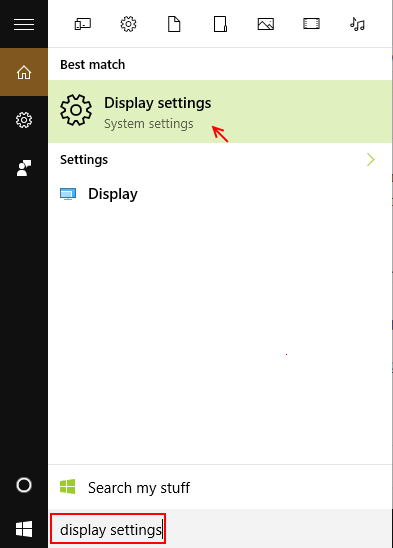
Pasul 3: - Acum, Schimbați dimensiunea textului, a aplicațiilor și a altor elemente până la 150% sau 200% sau 100%. Dar nu lăsați-l să rămână la 175%.
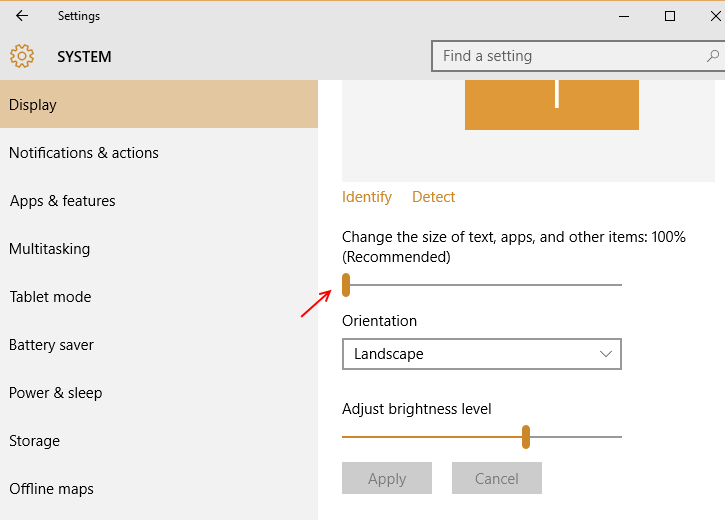
Dacă problema persistă (sau dimensiunea dvs. este deja la 100%), încercați următoarea metodă prezentată mai jos.
Metoda 2: - Ștergeți istoricul exploratorului de fișiere al Windows 10
Pasul 1: - Accesați panoul de control căutându-l în meniul Start
Pasul 2: - Nu, caută Opțiuni File Explorer în caseta de căutare.
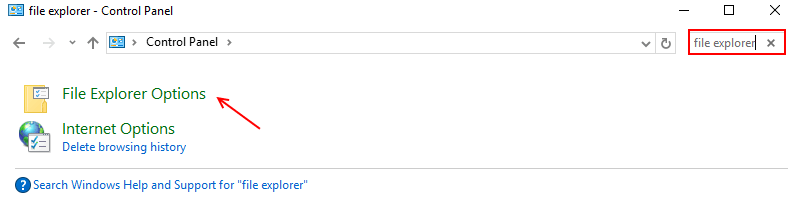
Pasul 3: - Ștergeți istoricul exploratorului de fișiere
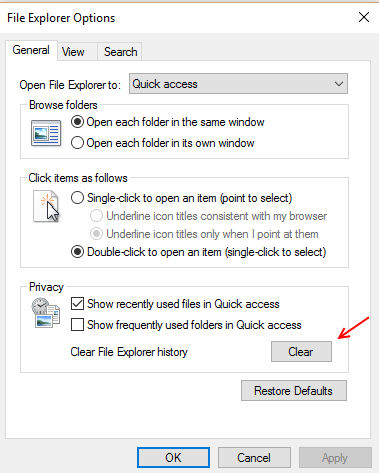
Metoda 3: - Lansați ferestrele folderelor într-un proces separat
Pasul 1: - Accesați Exploratorul de fișiere
Pasul 2: - Click pe vedere Tab, apoi faceți clic pe opțiunile folderului.
Pasul 3: - Acum, faceți clic pe fila vizualizare și apoi verificați Lansați ferestrele de dosare într-un proces separat.
Pasul 4: - În cele din urmă, faceți clic pe Aplicare
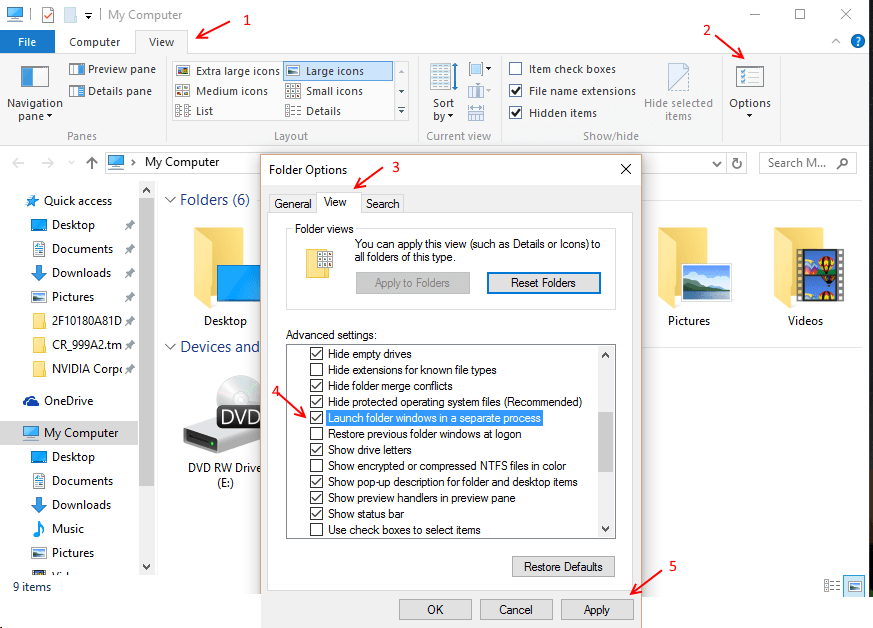
Metoda 4 - Găsiți aplicația vinovată care o provoacă și dezinstalați-o
Pasul 1: - Imediat după blocarea exploratorului de fișiere, căutați vizualizatorul de evenimente în caseta de căutare din meniul Start.
Pasul 2: - Acum, du-te la Jurnalele Windows -> Sistem
Pasul 3: - Acum, căutați erori marcate cu roșu și găsiți clic pe el. Acesta va conține detalii despre procesul sau aplicația vinovat. Scapă de el.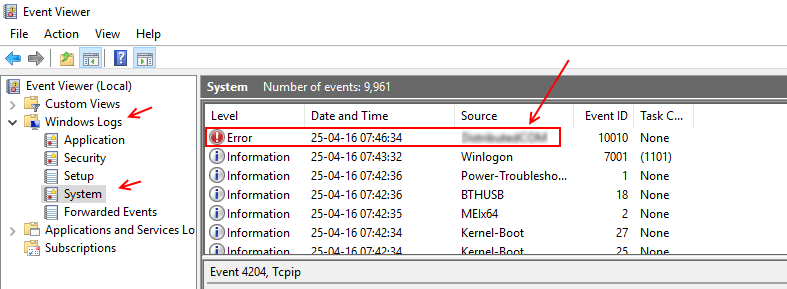
Notă: - Rețineți că nu este o aplicație / fișier crucial pe care îl dezinstalați sau ștergeți. Oricum, înainte de a face acest lucru, luați un punct de restaurare a sistemului.


